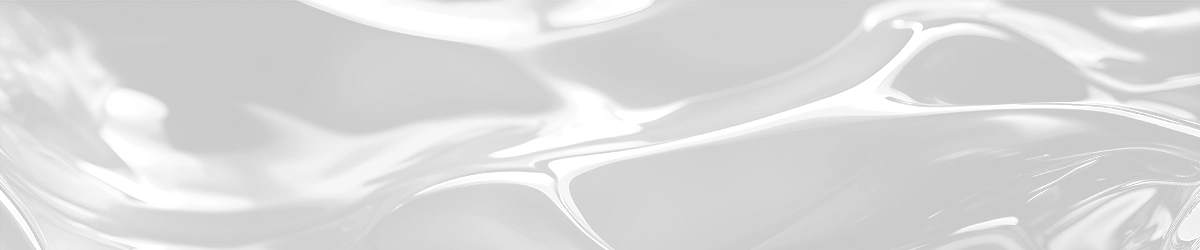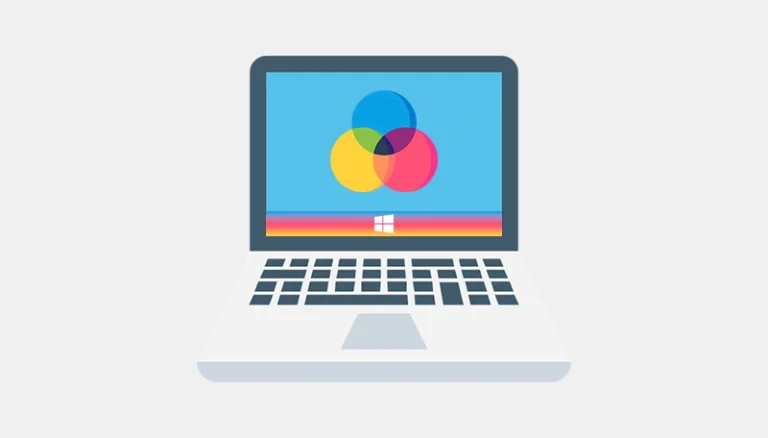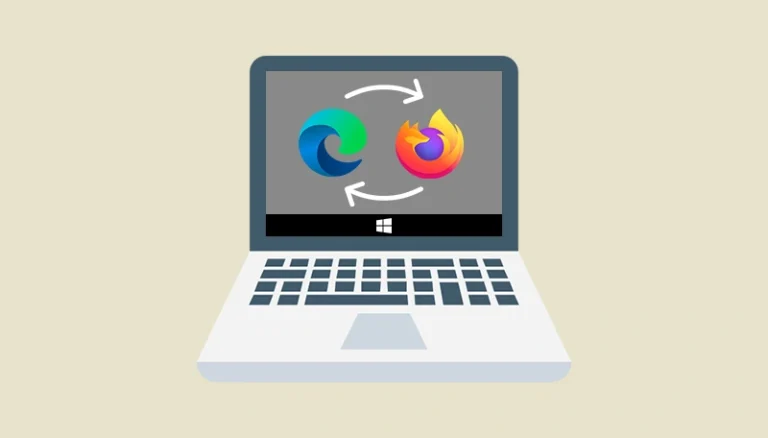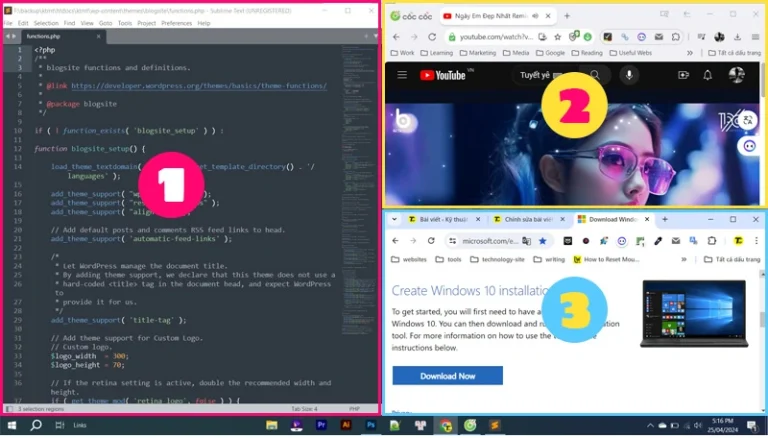Giống như các phiên bản khác, Win 10 cũng sử dụng định dạng ngày giờ của Hoa Kỳ, nghĩa là tháng trước ngày sau. Điều này có thể khiến chúng ta nhầm lẫn trong việc xem thời gian. Do đó, chúng ta cần phải thay đổi lại định dạng ngày tháng sao cho phù hợp.
Thay đổi định dạng ngày tháng trên Win 10 khá đơn giản, cùng tham khảo cách thực hiện trong hướng dẫn sau:
1Nhấn tổ hợp phím Win + S để mở Windows Search.
2Nhập Control Panel vào ô tìm kiếm. Sau khi kết quả hiện ra, nhấn vào Control Panel.
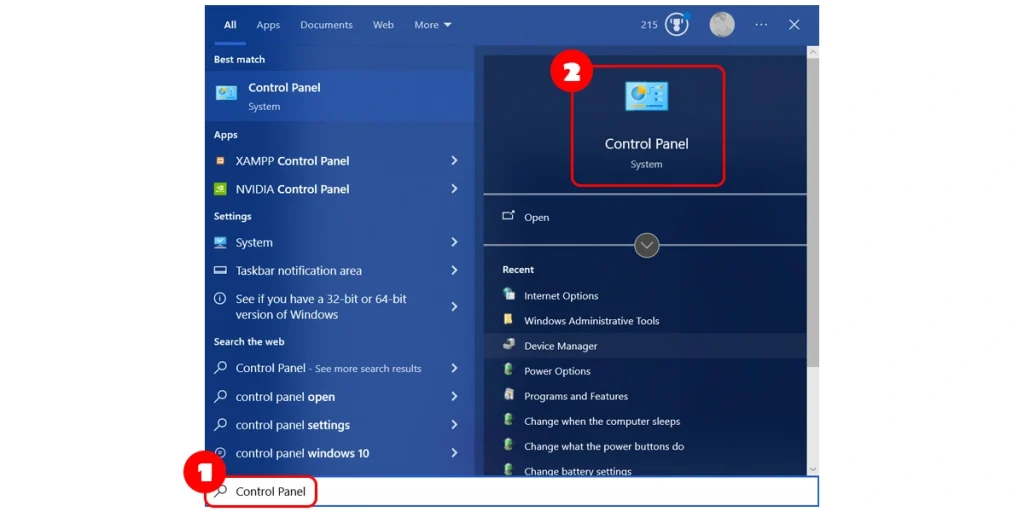
3Trong phần cài đặt Clock and Region, nhấn vào Change date, time, or number formats.

4Tại mục Format, chọn giá trị là Vietnamese (vietnam). Sau đó, nhấn OK để lưu lại.

Bài viết liên quan được lựa chọn cẩn thận
Cách đổi màu thanh Taskbar Win 10
Cách thay đổi trình duyệt mặc định trên Win 10
Hướng dẫn chia màn hình Win 10
Căn giữa các biểu tượng trên Taskbar Win 10